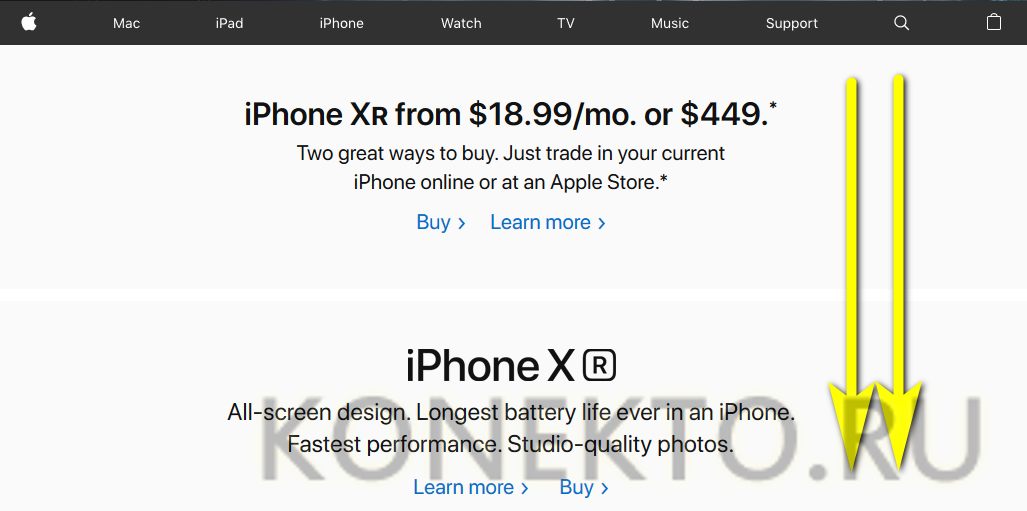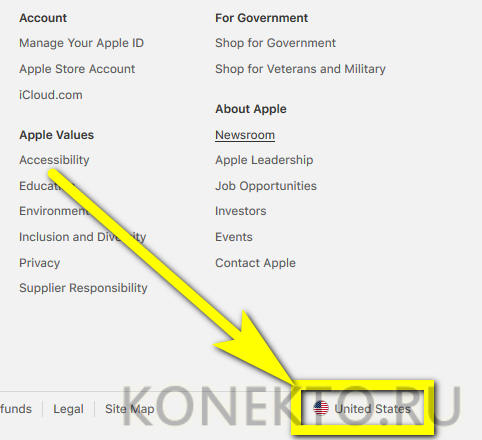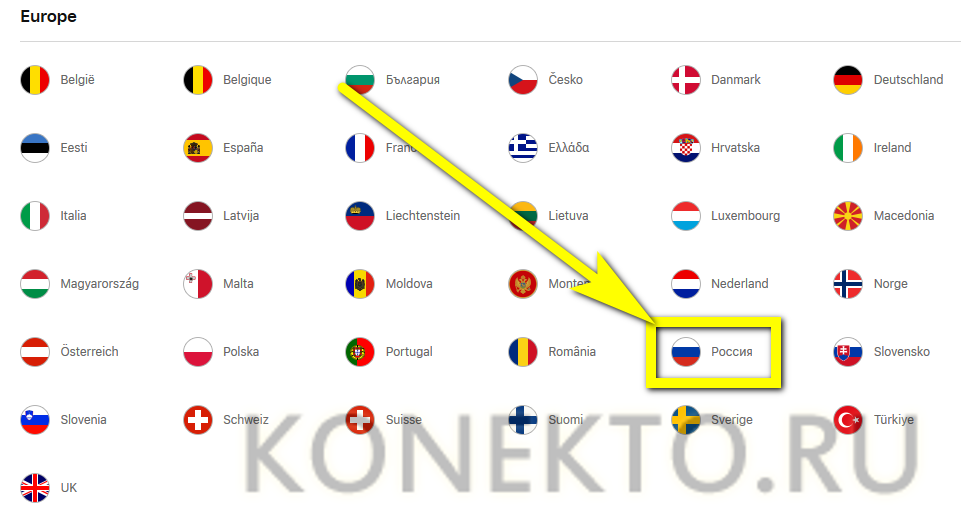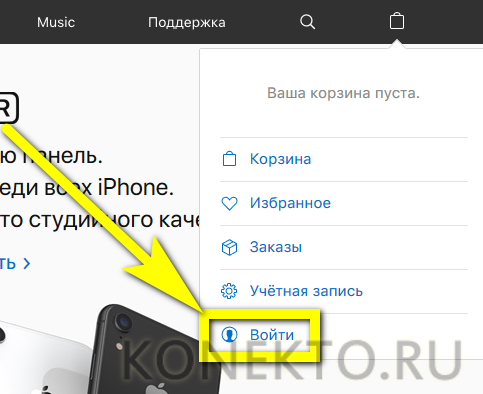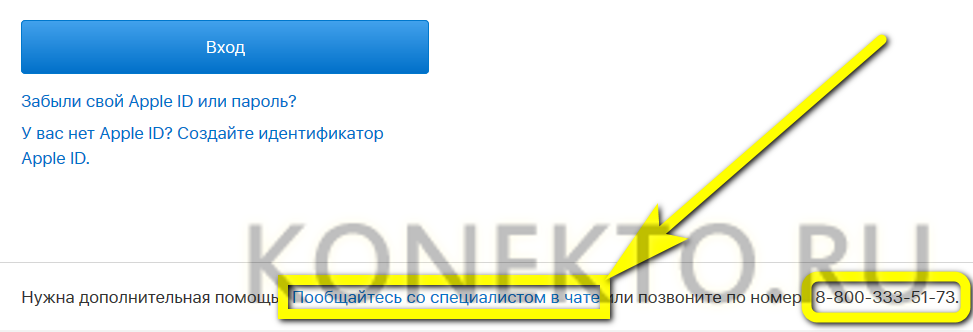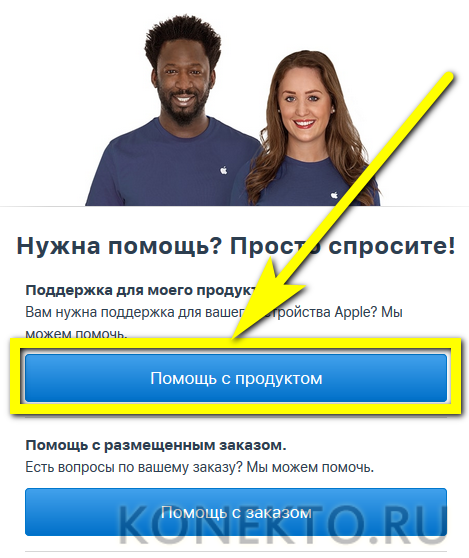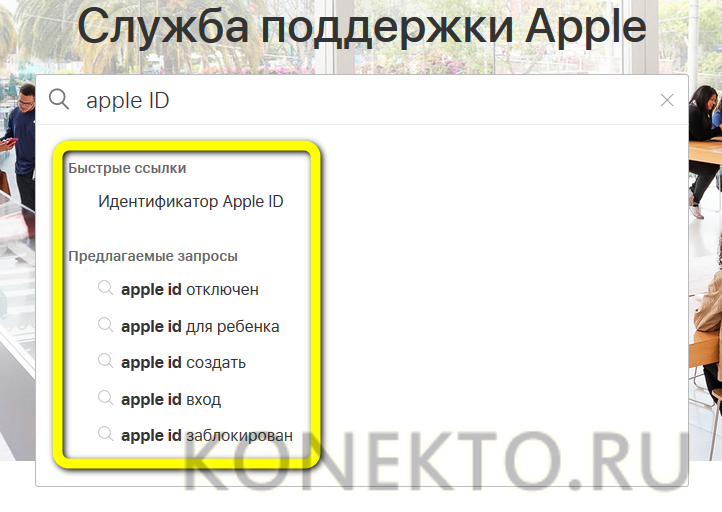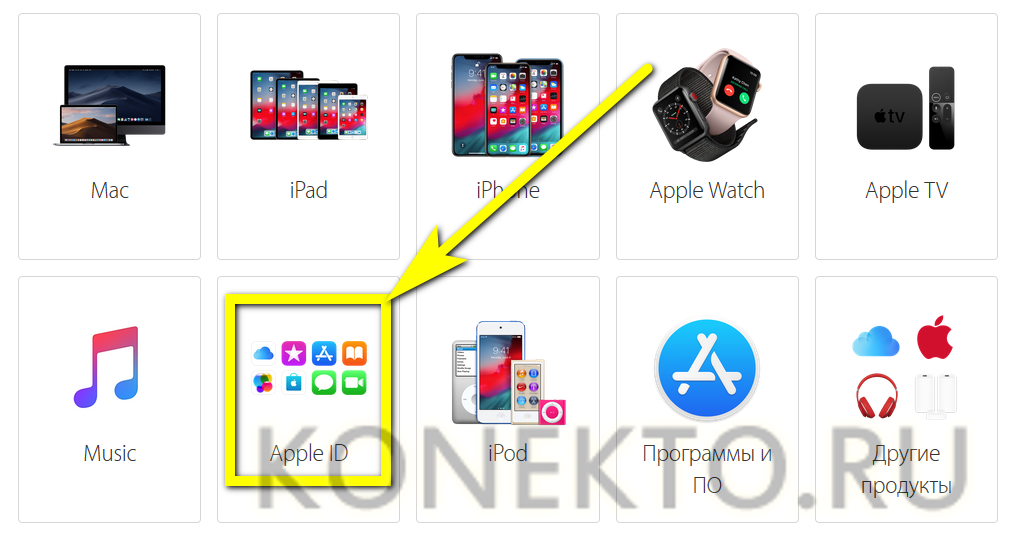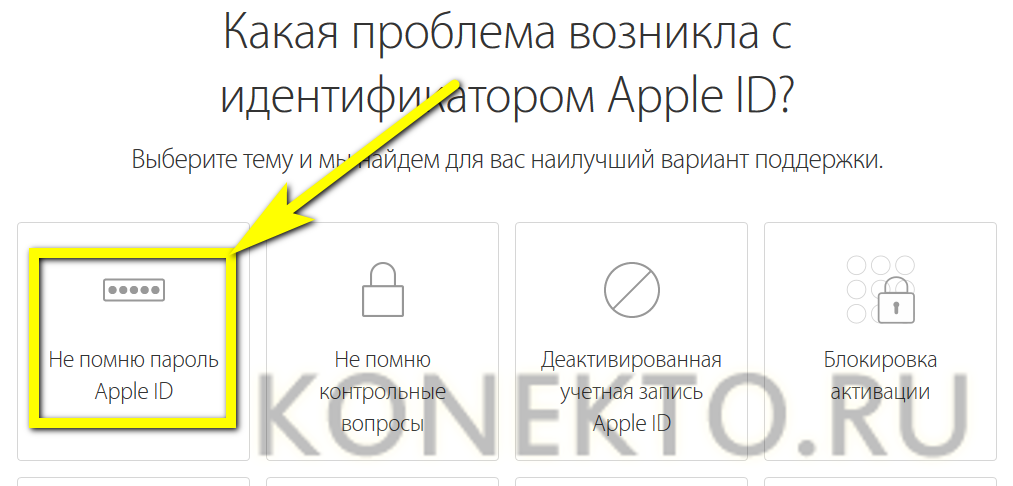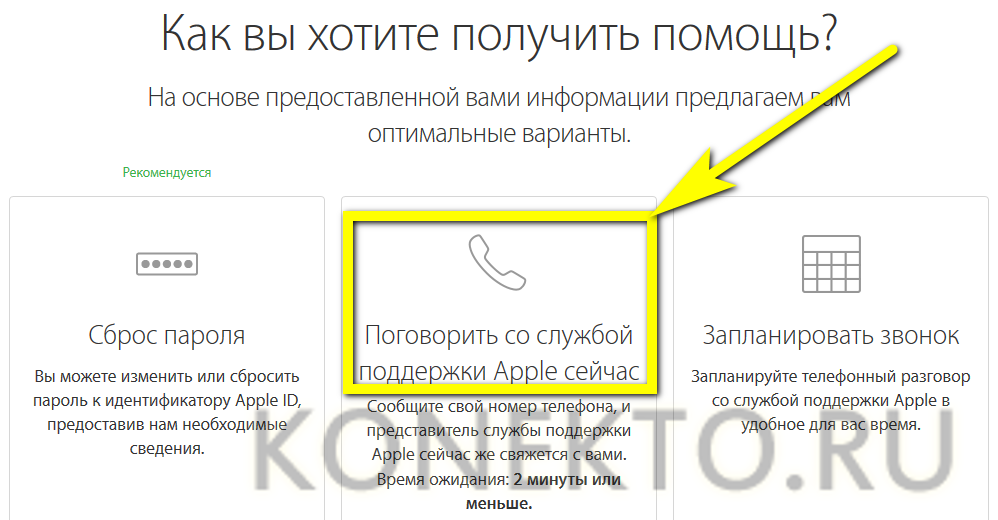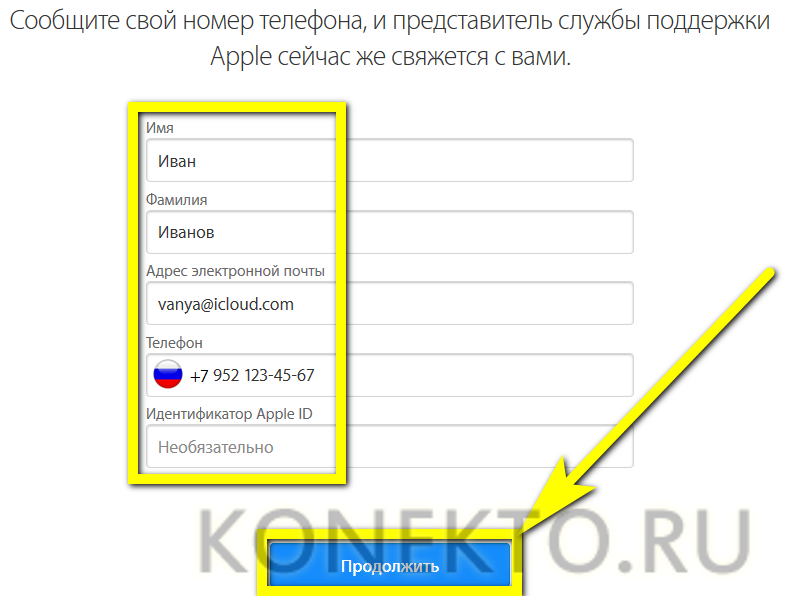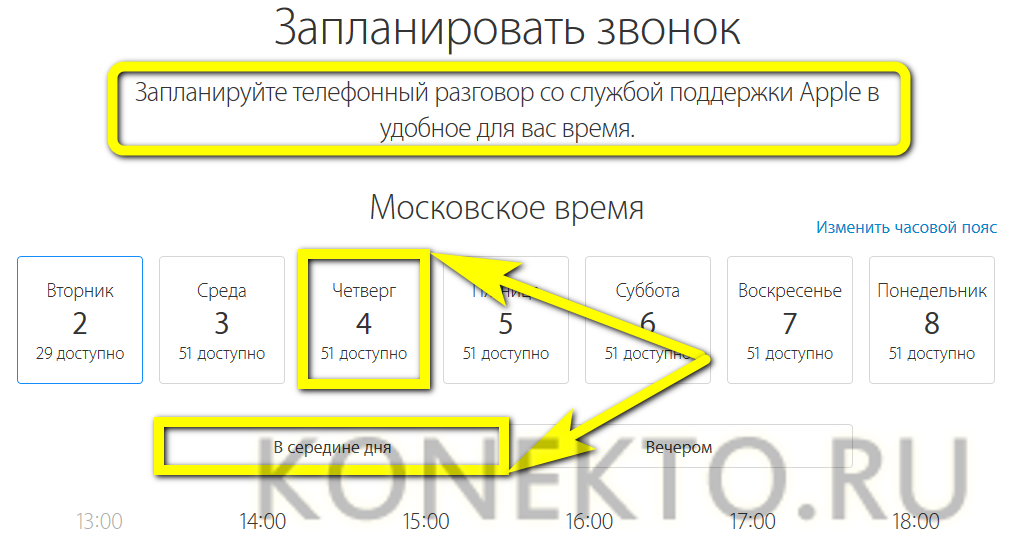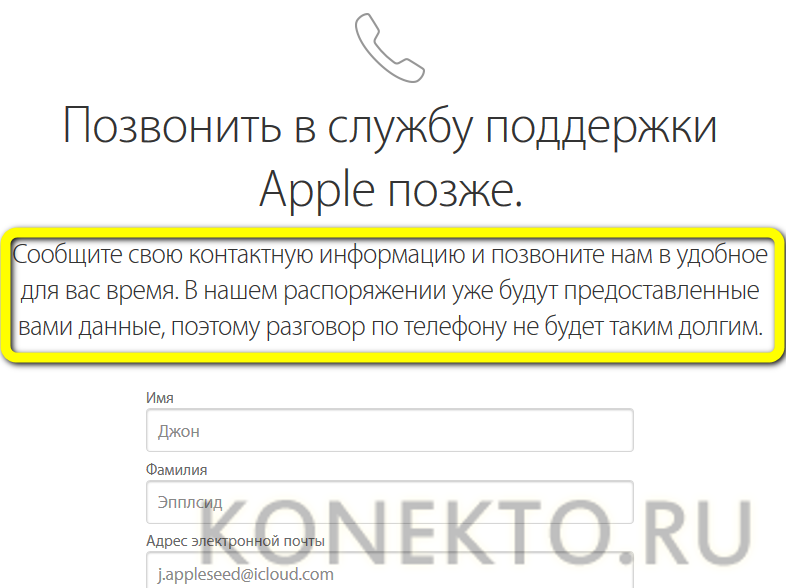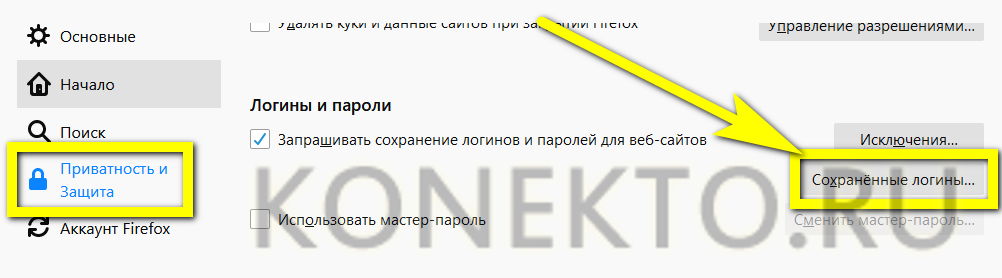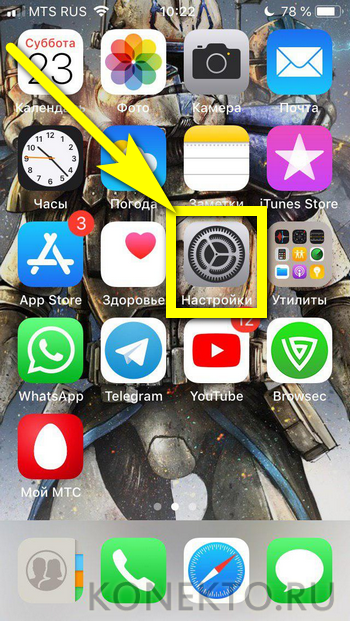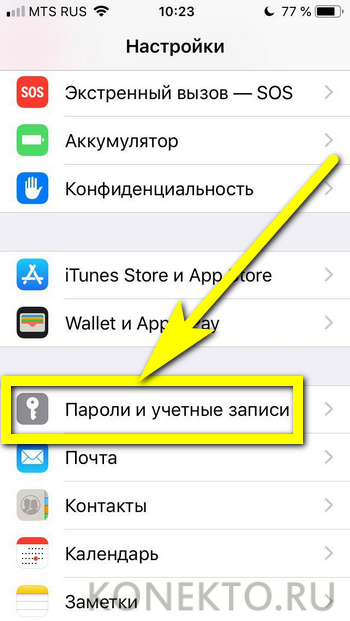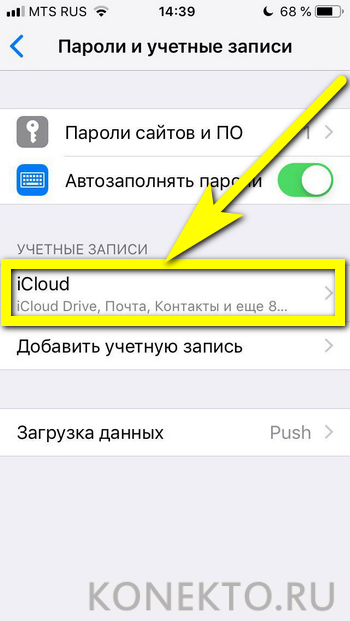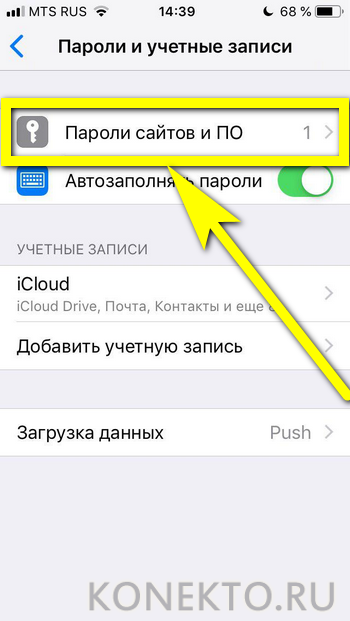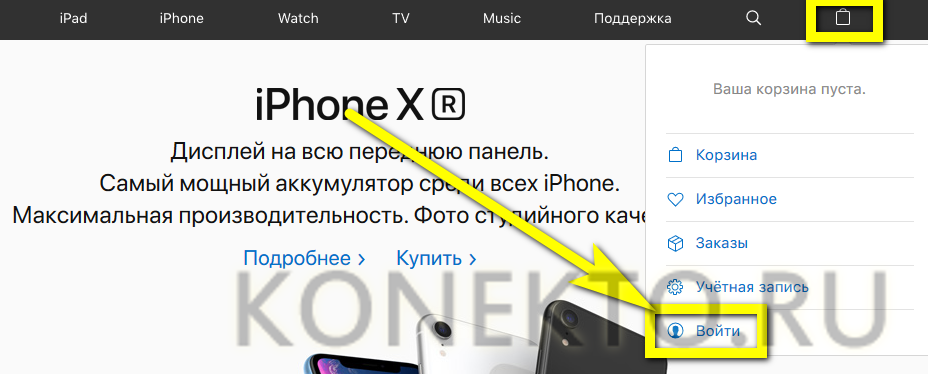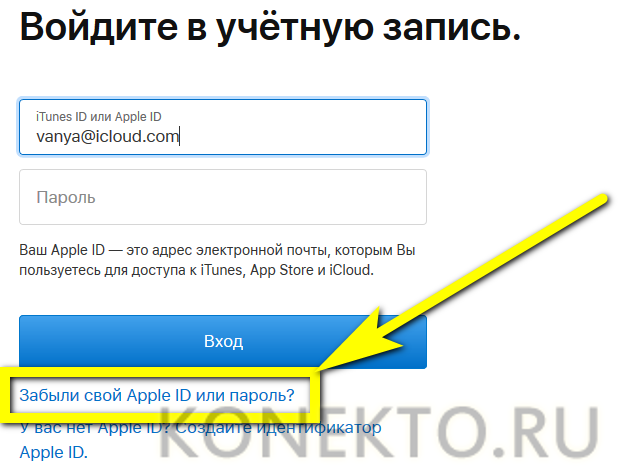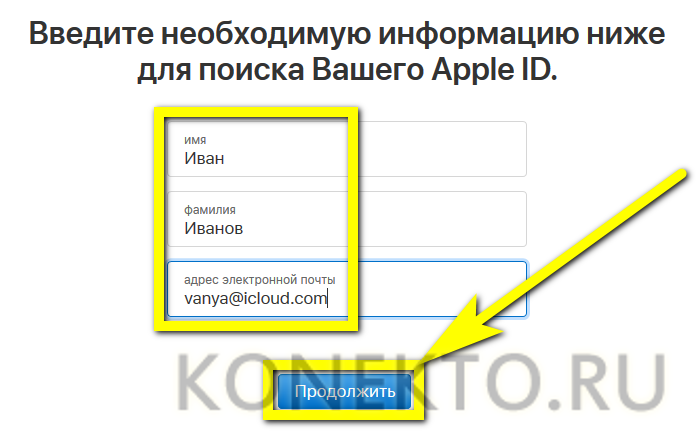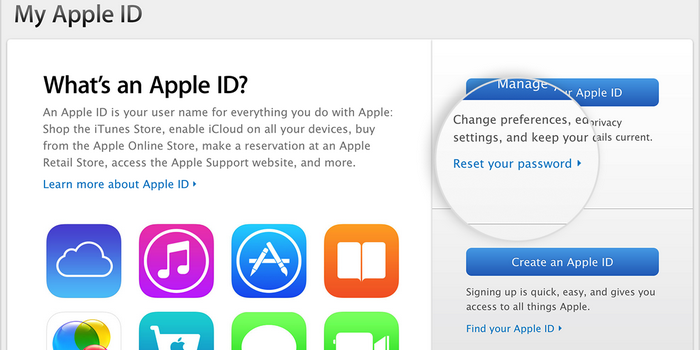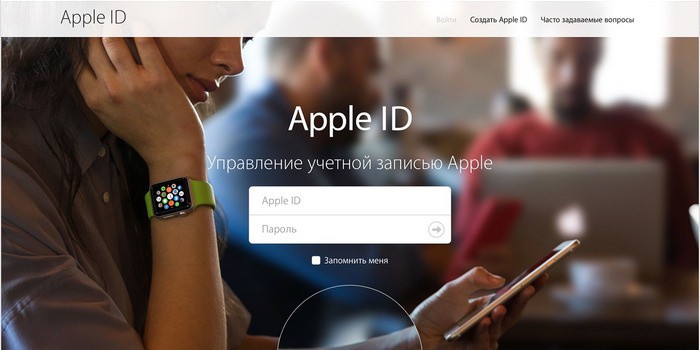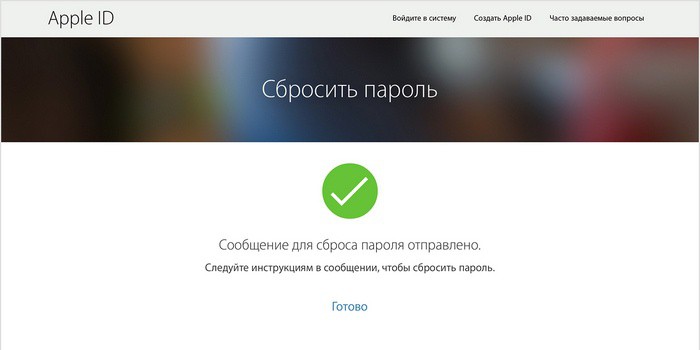Содержание
- 1 Обращение в службу поддержки
- 2 Сброс пароля с доверенного устройства
- 3 Сброс пароля на сайте Apple
- 4 Подводим итоги
- 5 Восстановить пароль apple id
- 6 Что делать, если забыл Эпл айди
- 7 Как узнать свой Эпл айди и пароль
- 8 Видео: как восстановить пароль Эпл айди
- 9 Как восстановить Apple iD по серийному номеру?
- 10 Как восстановить Apple ID?
- 11 Сброс пароля
- 12 Двухфакторная аутентификация
- 13 Учетные записи с контрольными вопросами или без них
- 14 Двухэтапная проверка
Техника Apple Inc. даёт пользователю множество возможностей: владелец может синхронизировать iPhone с компьютером, настроить автоматическую передачу данных в общее «облако», снимать и сразу публиковать снимки HDR-качества и без проблем отыскать телефон в случае потери. Нужно лишь помнить, что большая часть функций недоступна без учётной записи Apple ID. Как восстановить или сбросить пароль, если известен логин, — попробуем разобраться.
Обращение в службу поддержки
Бывает, что дело не терпит отлагательств: например, нужно срочно подготовить Айфон к продаже, и разбираться с учётной записью самостоятельно просто нет времени. В таком случае стоит обратиться за помощью в службу поддержки компании — это самый простой способ восстановления доступа к Apple ID.
Важно: без Эппл АйДи невозможно не только синхронизировать данные, но и скачивать программы в App Store. Если пароль забыт и пользователь вышел из учётной записи, не стоит надеяться на «специальные» приложения для сброса пароля — даже если одно из них окажется рабочим, у пользователя элементарно не получится его загрузить.
Получить совет специалиста можно как в одном из салонов Apple, так и в режиме онлайн, оставив вопрос на сайте компании. Как это сделать, будет показано на небольшом примере:
- Пользователь заходит на сайт apple.com, не открывая окошко авторизации.
- Переместившись вниз страницы, находит пиктограммку с флагом, показывающую текущее местоположение.
- В открывшемся окне выбирает щелчком мыши свой регион.
- Снова оказавшись вверху страницы, кликает по самой правой пиктограмме-планшету и выбирает в открывшемся списке пункт «Войти».
- Далее система запрашивает Apple ID и пароль. Владельцу Айфона, который забыл свои секретные данные, нет смысла заполнять поля; нужно сразу спуститься вниз страницы и найти надпись «Нужна дополнительная помощь?».
- Здесь удастся посмотреть телефон службы поддержки указанного ранее региона — позвонить по нему и пообщаться с представителем Apple в пределах страны можно совершенно бесплатно.
- А воспользовавшись ссылкой «Пообщайтесь со специалистом в чате», хозяин устройства, не имеющий возможности вспомнить пароль и разблокировать Айфон, перейдёт в удобное отдельное окошко. Если в браузере установлен блокировщик JavaScript, оно может не открыться — тогда необходимо будет на время отключить плагин и вновь щёлкнуть по ссылке.
- Кликнув по самой первой кнопке в предлагаемом списке, пользователь окажется на странице службы поддержки. Здесь, в поисковом поле, можно задать интересующий вопрос про Эппл АйДи и получить справку, способную решить проблему.
- Но лучше сразу спуститься ниже, найти раздел «Хотите поговорить?» и щёлкнуть по единственной содержащейся в нём ссылке.
- Далее — выбрать интересующую категорию; это, как несложно догадаться, будет Apple ID.
- На следующей странице нужно указать кликом мыши, что именно не так с Эппл АйДи. Пользователю, который забыл пароль, следует щёлкнуть по самой первой кнопке.
- Новое окно предложит обладателю Айфона несколько вариантов решения проблемы; как рекомендуемый будет отмечен первый — «Сброс пароля». Действовать в этом случае придётся самостоятельно, что в условиях нехватки времени нежелательно. Владельцу Айфона, который не может вспомнить пароль от Apple ID, лучше выбрать второй вариант — «Поговорить со службой поддержки сейчас».
- В открывшейся онлайн-форме нужно указать свои имя, фамилию, адрес электронной почты, привязанный к iCloud, любой доступный в пределах региона контактный номер и Apple ID, после чего нажать на кнопку «Продолжить» — специалист перезвонит через несколько минут.
- Если разговаривать прямо сейчас неудобно, можно, щёлкнув в исходном окне по кнопке «Запланировать звонок», задать предпочтительное время разговора.
- Наконец, воспользовавшись самой нижней кнопкой, обладатель техники Apple получает возможность оставить свои данные, заполнив аналогичную электронную форму; тогда, чуть позже обратившись за обратным звонком, он уже не должен будет предоставлять системе информацию.
Теперь остаётся только дождаться ответа специалиста — он подскажет, как восстановить или сбросить Эппл АйДи. Обращение в службу поддержки Apple особенно полезно и в ситуации, когда Айфон не подключается к компьютеру — для выполнения советов представителя компании сопряжения устройств не требуется.
Совет: если вход в учётную запись Apple ID ранее выполнялся на используемом ПК или ноутбуке и владелец согласился сохранить пароль в учётной записи Google Chrome или на Firefox, он может найти комбинацию и без обращения в службу поддержки. Для этого достаточно зайти в «Настройки» браузера, отыскать хранилище логинов и паролей и скопировать нужный.
Сброс пароля с доверенного устройства
Этот вариант подойдёт пользователю, выбравшему двухфакторную авторизацию в iCloud. Чтобы восстановить или сбросить пароль Apple ID, достаточно взять любой сопряжённый Айфон или Айпад или обратиться к возможностям компьютера на MacOS — никакой дополнительной техники, как и подключения аппарата к iTunes, не понадобится.
Владелец, который забыл пароль Эппл АйДи, может сбросить его с доверенного устройства следующим образом:
- С главного экрана перейти в «Настройки» устройства.
- Пролистав страницу вниз, выбрать раздел «Основные» — или (в более ранних версиях) сразу зайти в «Пароли и учётные записи».
- В открывшемся разделе перейти в подраздел iCloud, далее — выбрать опцию «Изменить пароль» и следовать дальнейшим указаниям системы.
Совет: как и в предыдущем примере, пароль мог сохраниться в памяти устройства. Тогда всё, что нужно будет сделать пользователю, — щёлкнуть по кнопке «Пароли и сайты ПО» в том же подразделе.
На стационарном компьютере с MacOS владелец Айфона, который забыл пароль от Apple ID, может восстановить данные, зайдя в «Системных настройках» в раздел iCloud, далее — в подраздел «Учётная запись», а затем — выбрать пункт «Безопасность» и опцию «Сбросить пароль». Для подтверждения операции используется другой код — тот, который пользователь вводит каждый раз при разблокировке ПК.
Сброс пароля на сайте Apple
Если общаться со службой поддержки не хочется и ни одного доверенного устройства под рукой нет, пользователь, не имеющий возможности вспомнить пароль от учётной записи Эппл АйДи, должен снова обратиться к функционалу сайта — на этот раз придётся действовать самостоятельно.
Чтобы сбросить пароль и восстановить доступ в Apple ID на портале производителя, нужно:
- Снова перейти на главную страницу Apple apple.com и вызвать окошко авторизации на сайте.
- Щёлкнуть по ссылке под полями для логина и пароля «Забыли свой Apple ID?».
- На следующей странице ввести имя учётной записи и кликнуть по кнопке «Продолжить».
- В зависимости от настроек авторизации — ввести код, пришедший на указанный номер телефона, или ответить на контрольный вопрос. Если данные указаны верно, система предложит пользователю сбросить старый пароль и задать новый — на этом восстановление можно считать оконченным.
Совет: если обладатель Айфона вместе с паролем забыл и логин, ему следует воспользоваться ссылкой «Не помню Apple ID». Введя в следующей форме фамилию, имя и адрес электронной почты, пользователь сможет приступить непосредственно к восстановлению пароля.
Иных официальных и безопасных способов получить доступ к учётной записи Apple ID не существует; встречающиеся в Интернете «обходные» варианты или не работают, или предназначены для выманивания личных данных владельца техники. Если восстановить пароль так и не получилось, придётся снова и снова обращаться в службу поддержки — до тех пор, пока специалисты не найдут выход из ситуации.
Подводим итоги
Пользователь, который забыл пароль от Apple >
Отблагодарите автора, поделитесь статьей в социальных сетях.
Восстановить пароль apple id
Для каждого владельца устройств от компании Apple неотъемлемой частью системы является личный Id. Он открывает доступ к Itunes Store, App Store, возможность создавать резервные копии, позволяющие переносить данные с одного аппарата на другой. Человек может забыть свой Id и тогда необходимо выполнить восстановление пароля Apple.
Что делать, если забыл Эпл айди
Компания старается все свои устройства объединить в единую сеть, чтобы человек мог получить доступ к файлам, данным, сидя за компьютером, используя планшет или айфон. Чтобы войти в аппстор со всех этих девайсов, понадобится одна пара логин/код, но что предпринять, если пользователь забыл пароль от Apple или личный идентификатор? Все аппараты при условии, что вы на них хотя бы раз заходили в учетную запись сохраняют ваш Id. Инструкция, где посмотреть Эпл айди:
- перейдите в раздел «Настройки»;
- откройте любой из официальных магазинов (аппстор или айтюнс);
- если ранее вы логинились, то ваш идентификатор будет отображаться.
Если такой метод не помогает, служба техподдержки компании подготовила несколько вариантов того, как восстановить пароль apple id:
- При помощи e-mail, который вы указали при создании учетной записи.
- Восстановить, используя контрольные вопросы.
- Через службу двухэтапной проверки (при условии, что вы ее ранее активировали).
Как узнать свой Эпл айди и пароль
Один из самых простых способов, как вспомнить Эпл айди – двухэтапная проверка. Для защиты iPhone компания разработала систему, которая улучшает защиту телефона. Чтобы этот пункт сработал, следует активировать аутентификацию заранее. Выполняется процедура следующим образом:
-
Зайдите на вкладку «Мой Apple >
Как восстановить Эпл айди и пароль через почту
Регистрация айфона в системе всегда проводится с привязкой девайса к электронному ящику. Следующий способ, как восстановить пароль apple id поможет вам сделать это быстро и легко, если есть доступ к e-mail. Необходимо просто оформить письмо с запросом на получение пассворда. Состоит процедура из нескольких шагов:
- Перейдите на страницу управления учетной записью, тапните ссылку «Сбросить пароль». Она располагается в верхней части экрана.
- Установите галочку напротив строки «Аутентификация по email». Кликните «Далее», введите электронный адрес, ранее указанный при регистрации.
- Должно прийти сообщение, в котором указаны инструкции по процедуре восстановления ID и замене пассворда.
Как сбросить Эпл айди, ответив на контрольные вопросы
В случае отсутствия доступа к электронке утерянные личные данные для входа в службы компании можно будет восстановить еще одним методом – ответить правильно на контрольные вопросы. Для этого на своем айфоне выполните следующие действия:
- Зайдите в управление учеткой, в правом углу кликните «Сбросить пароль».
- Галочку в этот раз выставьте напротив «Ответить на контрольные вопросы». Жмите кнопку «Далее».
- Система попросит вас написать свой ID, внести дату рождения, дать ответы на вопросы. Все они были сформированы во время регистрации учетной записи.
- Ответы вы должны знать, если все будет введено верно, будет возможность задать новый пассворд к учетке.
Иногда пользователи настолько переживают за безопасность данных, что создают вопросы, на которые сами же потом не могут ответить. Даже, если не помните всего один из верных вариантов, вам придется решать проблему при помощи службы поддержки клиентов компании. Обращение можно оформить с соответствующей страницы, к примеру, в сервисе аппстор. Вновь откройте ответы на вопросы, но укажите, что не помните некоторые из них. Для подтверждения запроса необходимо заполнить форму. Далее остается только дожидаться ответа сервиса поддержки.
Видео: как восстановить пароль Эпл айди
Забыть Apple ID — дело нехитрое, особенно когда отсутствует необходимость вводить его каждый день. Что же делать в этой неприятной ситуации? Сразу оговоримся, что не стоит бежать сломя голову в какую-нибудь контору, занимающуюся ремонтом и разблокировкой айфонов, или пытаться воспользоваться услугами интернет-сайтов аналогичной направленности. Они вам ничем помочь не смогут! В лучшем случае вы потеряете свои деньги, а в худшем — испортите iPhone.
Можно попробовать найти свой идентификатор на странице управления учетной записью. Для этого нажмите на ссылку “Найти Apple ID”, которая расположена под кнопкой “Создать Apple ID”. Далее все делайте по инструкции.
Если это не сработало, позвоните в службу поддержки Apple. Будьте готовы к тому, что разговор у вас займет порядка 20 минут. Дело в том, что оператор, до которого вы дозвонитесь, не имеет доступа к информации, касающейся вашего Apple ID. Он будет делать запрос в центральную службу. Чтобы не разориться на междугороднем звонке, воспользуйтесь городским телефоном, а еще лучше Skype. Если вы вместе с Apple ID не забыли ответы на контрольные вопросы, то вскоре получите от сотрудника службы поддержки новый Apple ID.
На пути к обретению нового Apple ID невнимательных пользователей может поджидать еще одна проблема. Ее причиной является неверно указанный адрес электронной почты. В этом случае почтовое подтверждение нового ID отправится на другой вымышленный ящик. Вы окажетесь в ситуации, когда со старым идентификатором уже не можете авторизоваться, а с новым еще не получается, поскольку он не подтвержден.
Не паникуйте! Все исправляется довольно просто. Зайдите на официальный сайт Apple и введите ваш новый Apple ID. В ответ появится окно, оповещающее вас о том, что ваш почтовый адрес не подтвержден. Все, что потребуется, — нажать кнопку “Изменить” и написать корректный адрес. Далее заходите в свою электронную почту и переходите по ссылке, указанной в письме подтверждения. Поздравляем! Вы стали обладателем нового Apple ID! Не забудьте его, а еще лучше запишите в каком-нибудь укромном месте.
Как восстановить Apple iD по серийному номеру?
Требования к Apple ID паролю высокие. Многие пользователи при его создании выдумывают сложные для запоминания комбинации и в итоге могут его забыть. Восстановление включает в себя определенные этапы, но если вы самостоятельно создавали свой аккаунт, вы легко преодолеете все шаги. Учетная запись позволяет использовать сервисы компании и дистанционно заблокировать гаджет с активной функцией «поиска устройства» при его утрате.
Как восстановить Apple ID?
Для восстановления пользователь должен знать свой логин. Если забыл Apple ID, то его «имя» можно увидеть, зайдя в пункты настроек на iPhone: «iCloud» или « iTunes Store…». Перейдя в один из разделов можно увидеть e-mail, через который вы авторизованы, это логин вашего аккаунта.
Если оказались в ситуации, когда не помните логин и ваш гаджет заблокирован, то проверьте электронный ящик, которым вы пользуетесь. Скорее всего, на него оформлена регистрация. Для верности поищите письма от Apple. Узнать логин можно используя серийный номер. Айфон имеет на тыльной стороне информацию о IMEI. Так же найти эту информацию можно в пункте «об устройстве». В интернете есть сервисы, которые дают логин ID по IMEI. Восстанавливать доступ к учетной записи можно с помощью: электронного адреса, ответов на секретные вопросы и с помощью двух этапной проверки.
Как восстановить доступ через e-mail?
Для начала зайдите на Apple сайт, откройте раздел «Apple ID». Откроется страница для восстановления, укажите свой логин, кликните «продолжить». После появится сообщение, в котором необходимо кликнуть «получение сообщения на e-mail». Обратите внимание, на какой адрес будет отправляться сообщение. Иногда рассылка письма осуществляется не на все регистрированные ящики, а только на аварийный.
Проверьте почту. В полученном письме осуществите переход по ссылке. Если письма нет, проверьте папку «спам». Следуйте инструкции. Далее вам предложат обнулить старый пароль и придумать новый код. После этого доступ будет открыт.
Ответы на вопросы
Восстановить доступ можно при помощи контрольных вопросов. Многие пользователи забывают ответы к контрольным вопросам. Именно поэтому рекомендуется записывать их при регистрации и сохранять для таких ситуаций. Этот способ вам подойдет, если вы свои ответы помните. Откройте страницу сайта Apple в разделе «Apple ID» и кликните «ответ на контрольные вопросы».
После клика необходимо указать дату своего рождения и ответить на несколько вопросов. Произойдет сброс пароля, далее нужно указать новый. Секретный код должен быть: более 8-ми знаков, должен содержать строчные и прописные символы, не должен иметь три повторяющихся знака подряд, не должен совпадать с логином. Учтите все эти рекомендации.
Двух этапная проверка
Такую проверку можно активировать, если у вас есть дополнительный телефон, способный принимать SMS сообщения (по номеру вы будете получать код подтверждения), и который под рукой всегда. При попытке воспользоваться вашими данными эпл айди служба Apple будет отправлять код для подтверждения на доверенный гаджет. Вы его вводите и только тогда получаете доступ. Почему стоит активировать проверку? Если постороннее лицо пытается воспользоваться вашим паролем, без кода в доступе будет отказано.
При регистрации двух этапной проверки вам присваивается код из 14 символов. При восстановлении доступа вам необходимо ввести ключ восстановления Apple ID в форму. После перехода к следующему шагу на доверенный номер телефона придет код подтверждения, введите его в форму. Сбросьте пароль и укажите новый.
В случае проблем при попытке входа с помощью пароля Apple ID можно воспользоваться описанными здесь действиями для сброса пароля и восстановления доступа к учетной записи.
Apple ID — это учетная запись, которая предоставляет доступ к множеству функций и служб Apple. Например, с ее помощью можно совершать покупки в iTunes Store, выполнять вход в iCloud, приобретать программы и многое другое. Для сброса пароля вам понадобится адрес электронной почты, используемый в качестве идентификатора Apple ID. Не помните адрес электронной почты, используемый в качестве идентификатора Apple ID?
Сброс пароля
Инструкции для разных типов защиты идентификатора Apple ID будут отличаться. Например, если потребуется подтвердить номер телефона, используйте процедуру двухфакторной аутентификации. Выберите нужный тип:
Двухфакторная аутентификация
Если для вашего идентификатора Apple ID включена двухфакторная аутентификация, то вы можете сбросить или изменить пароль с любого доверенного устройства iPhone, iPad, iPod touch или Mac, защищенного паролем. Не можете получить доступ ни к одному устройству?
На устройстве iPhone, iPad или iPod touch
- Убедитесь, что на устройстве установлена iOS 10 или более поздней версии.
- Перейдите в меню «Настройки».
- Нажмите пункт [ваше имя] > «Пароль и безопасность» > «Сменить пароль» и следуйте инструкциям на экране для изменения пароля. В iOS 10.2 или более ранней версии: нажмите iCloud > [ваше имя] > «Пароль и безопасность» > «Сменить пароль» и следуйте инструкциям на экране.
Возникли проблемы на предыдущем этапе? Возможно, у вас не выполнен вход в iCloud. Откройте меню «Настройки» и нажмите «Вход на [ваше устройство]» > «Нет Apple ID или забыли его?», затем следуйте инструкциям на экране. В iOS 10.2 или более ранней версии: нажмите iCloud > «Забыли Apple ID или пароль?» и следуйте инструкциям на экране.
На компьютере Mac
В macOS Catalina
- Перейдите в меню Apple () > «Системные настройки» и нажмите Apple ID.
- Нажмите «Пароль и безопасность».
- Если необходимо ввести пароль к Apple ID, нажмите «Забыли Apple ID или пароль?» и следуйте инструкциям на экране. Следующие действия можно пропустить.
- Щелкните «Изменить пароль». Перед сбросом пароля Apple ID нужно будет ввести пароль, который используется для разблокировки компьютера Mac.
Возникла проблема на этом этапе? Возможно, у вас не выполнен вход в iCloud. Перейдите в меню Apple () > «Системные настройки» и нажмите Apple ID. Нажмите «Забыли Apple ID или пароль?» и следуйте инструкциям на экране.
В macOS Mojave, High Sierra или Sierra
- Перейдите в меню Apple () > «Системные настройки» и нажмите iCloud.
- Выберите пункт «Учетная запись».
- Если необходимо ввести пароль к Apple ID, нажмите «Забыли Apple ID или пароль?» и следуйте инструкциям на экране. Следующие действия можно пропустить.
- Выберите «Безопасность» > «Сбросить пароль». Перед сбросом пароля Apple ID нужно будет ввести пароль, который используется для разблокировки компьютера Mac.
Возникла проблема на этом этапе? Возможно, у вас не выполнен вход в iCloud. Перейдите в меню Apple () > «Системные настройки» и нажмите iCloud. Щелкните пункт «Забыли Apple ID или пароль?» и следуйте инструкциям на экране.
Использование ключа восстановления
Если в iOS 11 или более поздней версии либо в macOS High Sierra или более поздней версии вы заменили для идентификатора Apple ID двухэтапную проверку на двухфакторную аутентификацию и у вас есть ключ восстановления, его можно использовать для сброса пароля.
Нет доступа ни к одному устройству
С помощью программы «Поддержка Apple» или «Локатор» можно сбросить пароль к своему идентификатору Apple ID на iPhone, iPad или iPod touch друга либо родственника.
Сброс пароля с помощью программы «Поддержка Apple»
Чтобы сбросить пароль с помощью программы «Поддержка Apple» на устройстве друга или родственника, необходимо, чтобы владелец устройства загрузил эту программу.
Владелец устройства должен открыть App Store на iPhone, iPad или iPod touch, найти программу «Поддержка Apple» и загрузить ее. Он также может открыть эту статью на iPhone, iPad или iPod touch и загрузить программу «Поддержка Apple» из App Store.
Когда владелец устройства загрузит программу «Поддержка Apple», попросите его передать вам устройство. На устройстве не будут храниться никакие введенные вами сведения. Откройте на нем программу «Поддержка Apple» и выполните указанные ниже действия.
- Перейдите на вкладку «Получить поддержку» в нижней части экрана.
- Прокрутите вниз и нажмите Apple ID.
- Нажмите «Забыли пароль Apple ID», затем нажмите «Начать».
- Нажмите «Другой Apple ID».
- Введите идентификатор Apple ID, пароль к которому необходимо сбросить.
- Нажмите «Далее» и следуйте инструкциям на экране, пока не получите подтверждение об изменении пароля к идентификатору Apple ID.
Если не удается загрузить программу «Поддержка Apple»
Если вашему другу или родственнику не удается загрузить программу «Поддержка Apple» на iPhone, iPad или iPod touch, выполните следующие действия, чтобы сбросить пароль к идентификатору Apple ID.
- Откройте программу «Найти iPhone». Чтобы воспользоваться программой «Найти iPhone», требуется iOS 9–12.
- При отображении экрана входа убедитесь, что в поле Apple ID пусто. Если отображается имя другого пользователя, сотрите его.
- Нажмите «Забыли Apple ID или пароль?» и следуйте инструкциям на экране.
Не отображается экран входа? Нажмите «Выйти». После выхода убедитесь, что в поле Apple ID пусто. Затем нажмите «Забыли Apple ID или пароль?» и следуйте инструкциям на экране.
Если вы выполнили описанные действия или живете в стране или регионе, где программа «Поддержка Apple» недоступна, вы все равно можете сбросить пароль и получить доступ к своей учетной записи с помощью функции ее восстановления .
Учетные записи с контрольными вопросами или без них
- Перейдите на страницу учетной записи Apple ID и нажмите «Забыли Apple ID или пароль?».
- Введите идентификатор Apple ID. Забыли свой идентификатор Apple ID?
- Выберите пункт со сбросом пароля и нажмите кнопку «Продолжить».
- Выберите нужный способ сброса пароля:
- Если в вашей учетной записи настроены контрольные вопросы, можно выбрать вариант «Ответить на контрольные вопросы» и выполнить оставшиеся действия.
- Для получения сообщения электронной почты выберите вариант «Получите сообщение электронной почты». Для сброса пароля воспользуйтесь сообщением, отправленным на ваш основной или резервный адрес электронной почты. Не получили сообщение электронной почты?
- Если запрошен ключ восстановления, используйте вместо этого процедуру для двухфакторной аутентификации или двухэтапной проверки.
После сброса пароля будет предложено войти в систему еще раз с помощью нового пароля. Возможно, вам потребуется также обновить пароль в меню «Настройки» на мобильных устройствах.
Двухэтапная проверка
- Перейдите на страницу учетной записи Apple ID и нажмите «Забыли Apple ID или пароль?». Если появится запрос на подтверждение номера телефона, выполните инструкции для двухфакторной аутентификации.
- Введите идентификатор Apple />
- Выберите доверенное устройство.* На ваше устройство будет отправлен код подтверждения.
- Введите код подтверждения.
- Укажите другой пароль и выберите пункт «Сбросить пароль».
После сброса пароля будет предложено войти в систему еще раз с помощью нового пароля. Возможно, вам потребуется также обновить пароль в меню «Настройки» на своих устройствах.